戴尔台式机怎么设置第一启动项
在使用戴尔台式机时,设置第一启动项是非常重要的一步,在新版的戴尔BIOS中,设置第一启动项的方法有所不同,但仍然是一个相对简单的过程。通过进入BIOS界面,找到启动选项,然后选择将想要作为第一启动项的设备或介质,保存设置并重启电脑即可完成。这个步骤对于解决启动问题或更改系统安装盘等情况非常有帮助,希望以上方法对您有所帮助。
具体步骤:
1.首先,以戴尔电脑为例。开机进入BIOS界面的方法有两种,第一种是开机出现dell图标时长按F2直接进入BIOS界面,

2.第二种是开机出现dell图标时长按F12进入启动项选择界面,然后选择BIOS set up选项,如下图,然后按下enter键,进入BIOS界面
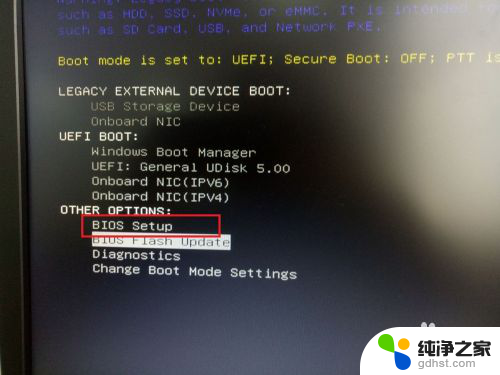
3.新版本的BIOS界面如下图所示,是以一个列表的形式再左侧列出来,比原来的界面更加直观,
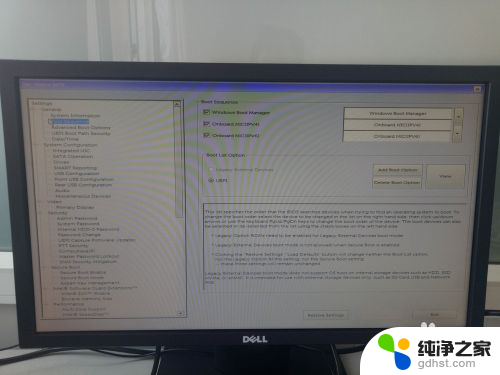
4.然后我们在左侧列表里找到settings->general->boot sequence,

5.右侧列表显示的就是电脑的启动顺序,最上面的windows boot manager是电脑硬盘启动项,第二项UEFI:general UDisk 5.0是U盘启动项,
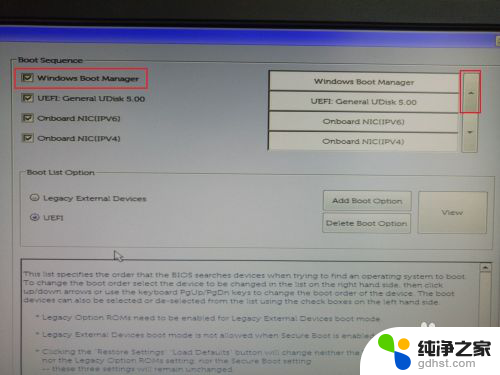
6.然后通过点击右侧上下箭头可以改变启动顺序,我们将UEFI:general UDisk 5.0移动到第一项,即将第一启动项设置为u盘启动,之后再重启电脑就可以进行系统重装了。

7.另外,如果缺失其他的启动项,我们可以通过下图方式,勾选UEFI模式,然后点击add BIOS option来手动添加启动项。
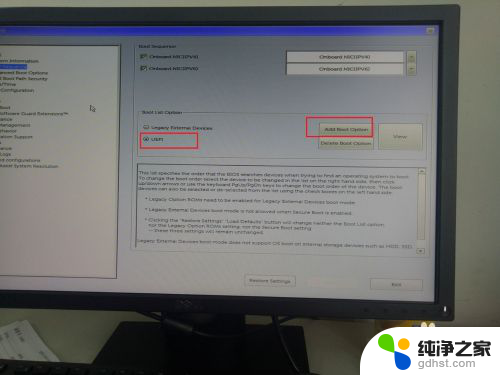
以上就是关于如何设置戴尔台式机的第一启动项的全部内容,如果您遇到类似的问题,可以参考本文中介绍的步骤进行修复,希望这对您有所帮助。
- 上一篇: c盘的local可以删除吗
- 下一篇: 微信怎么关掉提示音
戴尔台式机怎么设置第一启动项相关教程
-
 联想启动项设置硬盘第一启动
联想启动项设置硬盘第一启动2024-03-13
-
 联想电脑设置u盘为第一启动项
联想电脑设置u盘为第一启动项2024-04-12
-
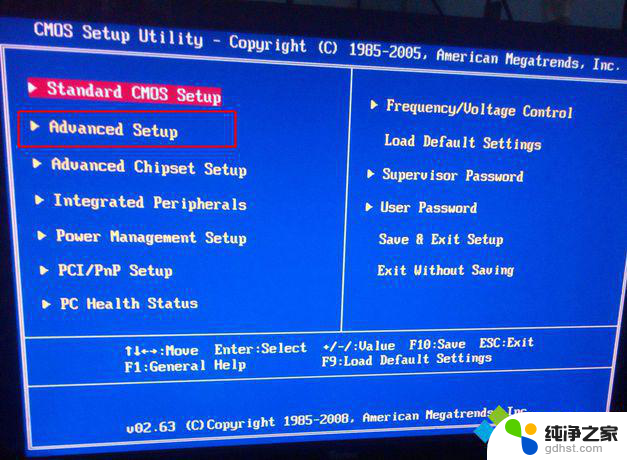 联想台式机改硬盘启动项
联想台式机改硬盘启动项2024-01-21
-
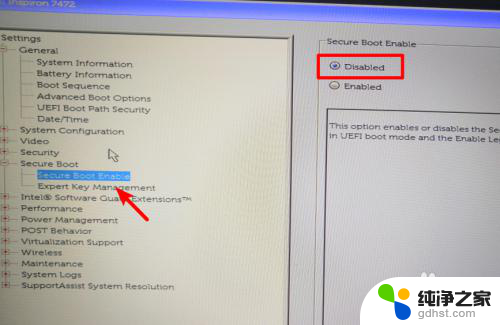 戴尔如何设置u盘启动
戴尔如何设置u盘启动2023-11-29
电脑教程推荐
- 1 插入u盘在电脑上怎么打开
- 2 文档怎么解除只读模式
- 3 微信登录不了是什么原因
- 4 奇瑞qq怠速忽高忽低怎么回事
- 5 阿里云盘 网络错误
- 6 word里表格怎么居中
- 7 苹果手机亮度怎么自动调节
- 8 电脑识图提取文字快捷键
- 9 怎么设置录音机不显示在屏幕手机
- 10 哔哩哔哩app视频缓存位置